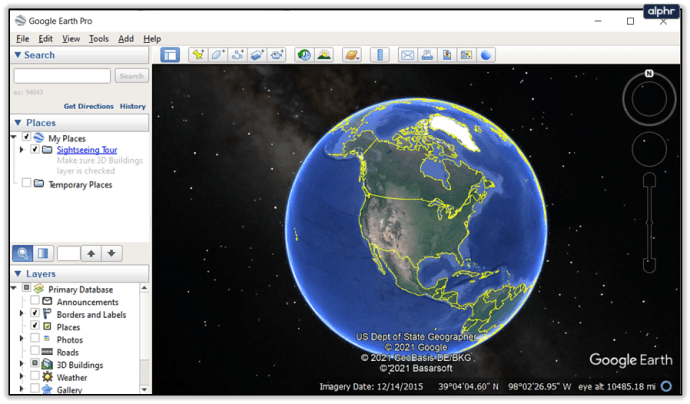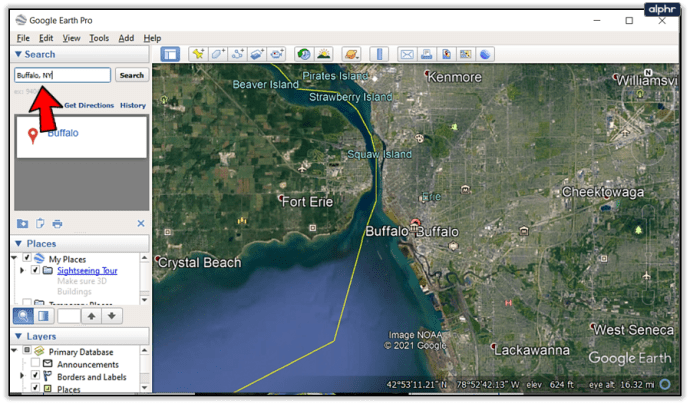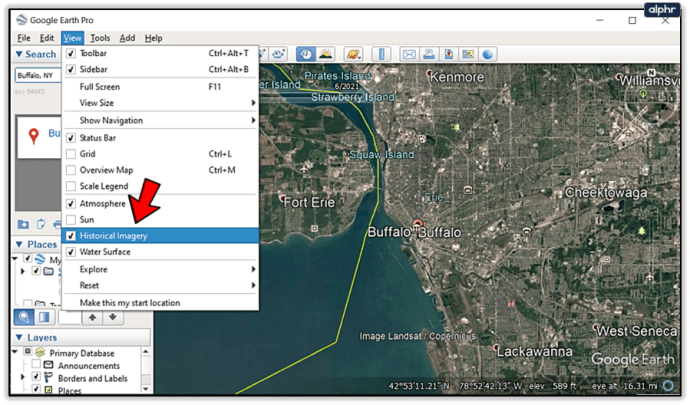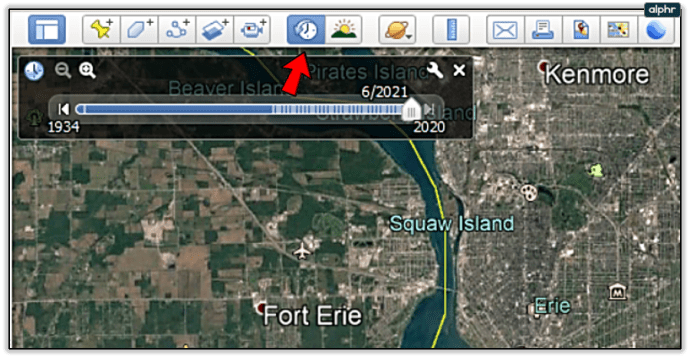Google ha cambiado drásticamente la forma en que usamos los mapas. Con su vista detallada de la calle con negocios, escuelas y restaurantes enredados con líneas de metro y autobús, creó una forma para que todos pudieran llegar rápidamente del punto A al punto B. Además, ahora está disponible para todas las personas con un teléfono inteligente que tengan acceso a Internet.

En este artículo, le diremos todo lo que necesita saber sobre cómo cambiar el año en Google Earth, cómo usar sus nuevas funciones y cómo se compara con Google Maps.
Cambiar el año
Cada mapa que abre con Google Earth Pro tiene una fecha, y ahora hay versiones anteriores de algunos de los mapas disponibles, a los que puede acceder siguiendo estos pasos:
- Abre Google Earth.
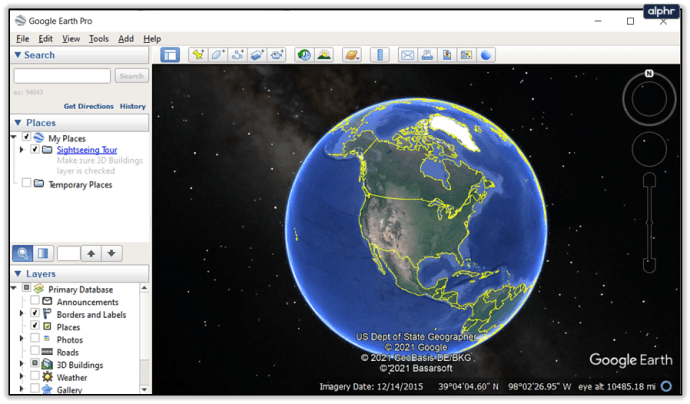
- Escriba una dirección o elija una ubicación.
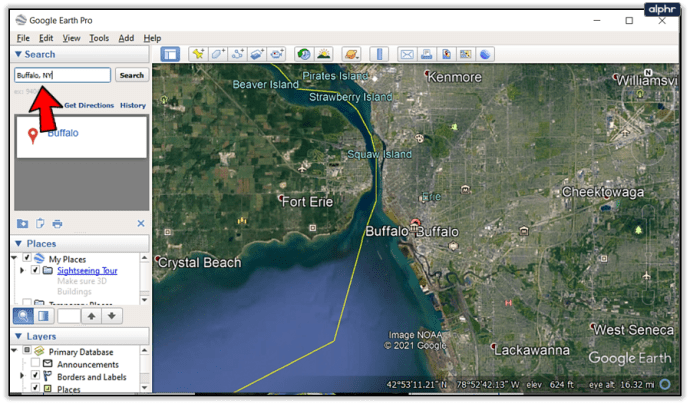
- Busque una opción "Ver" y haga clic en "Imágenes históricas".
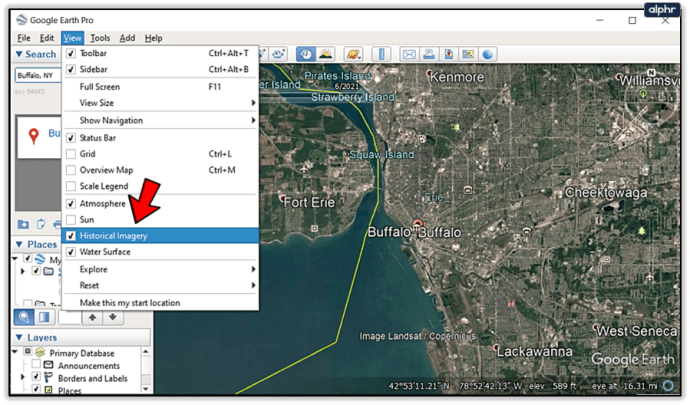
- Sobre el visor 3D, hay un pequeño icono de reloj, y cuando haces clic en él, accederás automáticamente al visor de tiempo.
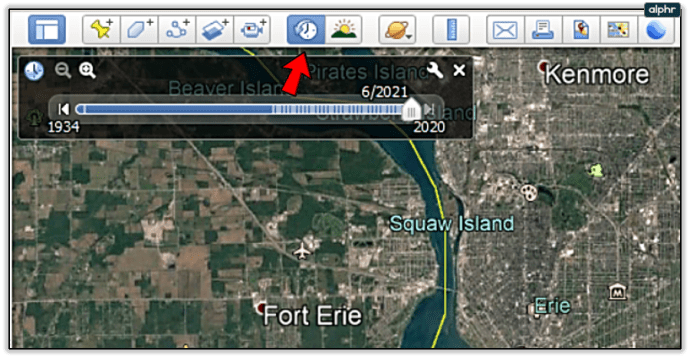
Cambiar la hora del día
Google también permite a sus usuarios de Google Earth Pro cambiar la hora del día en los mapas para ver cómo se ve una calle o un parque específico cuando hay más o menos luz del día. Al hacer clic en el icono del sol, puede ocultarlo o mostrarlo. Además, existe una forma de mostrar la luz del sol animada en un paisaje o un paisaje urbano, según la preferencia seleccionada.

Nuevas funciones de Google Earth
Recientemente, Google Earth estuvo disponible para todos a través de todos los navegadores web. Ahora ofrece nuevas funciones que muestran ubicaciones en todo el mundo con asombrosa precisión. Con sus complejos datos satelitales en 3D, es posible acceder a cualquier punto del mundo y localizar ciudades, montañas, islas, etc. Estas son algunas de sus funciones útiles:
Nubes animadas
Ahora puede ver la cobertura de la nube en las últimas 24 horas con una animación en bucle en Google Earth. Cada hora, el sistema se actualiza y puede crear hermosas imágenes y videos. Puede acceder a esta opción abriendo Google Earth, haciendo clic en "Estilo de mapa" en el menú de la izquierda y haciendo clic en "Activar nubes animadas".

Imágenes 2D y 3D
Google Earth puede mostrar todos sus datos en formato 2D y 3D, y puede elegir cuál desea a través de las opciones de "Estilo de mapa". Para obtener las imágenes más recientes, en la mayor parte del mundo, debe usar 2D, y también mejora el rendimiento de su aplicación, ya que no requiere mucha memoria como el modelo 3D.

Modo oscuro
Si desea utilizar Google Earth en modo oscuro, puede cambiarlo en el menú "Configuración de pantalla". Puede activar o desactivar el modo Claro y Oscuro.

Voyager de Google Earth
Voyager muestra imágenes en 3D de todo el mundo y crea colecciones de lugares conectados con una historia. Su enfoque es educativo, ya que retrata la naturaleza, las ciudades y la historia del mundo con la ayuda de las plataformas y la recopilación masiva de datos de Google.

Proyectos e historias en Google Earth
Google Earth permite a los estudiantes colaborar en un proyecto o crear y compartir sus viajes a través de historias y animaciones digitales.

mapas de Google
Google Maps es una conocida aplicación de mapas, desarrollada para ofrecer direcciones precisas y guiar a las personas a través de cualquier parte del planeta y ayudarlas a llegar a su destino. Si necesita encontrar dónde está algo y cómo llegar allí, tendrá que usar Google Maps.

Google Earth
Google Earth ha existido por más tiempo que Google Maps y utiliza imágenes de satélite en 3D para representar todo el planeta. Puede explorar el paisaje y las áreas urbanas y ver cómo se ven en diferentes momentos del día, con o sin luz solar, y descubrir algo nuevo cada vez. Al escribir coordenadas precisas, podrá ver todos los lugares de la Tierra con todos sus detalles.

Similitudes y diferencias
La aplicación Google Maps es algo que todo el mundo necesita a diario, mientras que Google Earth se utiliza en situaciones específicas para proyectos científicos o por viajeros que están explorando nuevos caminos. Puede usarlo para visitar virtualmente lugares en 3D y ver cómo se ven, así como para ver algunas de las maravillas del mundo o monumentos famosos. Cuando combina estas dos aplicaciones, puede aprender mucho sobre todos los lugares del mundo, independientemente de su distancia.

Hoy en día, Google Maps está repleto de datos sobre el tráfico, los restaurantes y prácticamente todo lo que necesita para usarlo sobre la marcha. Por otro lado, Google Earth funciona mejor en tu computadora, ya que requiere una gran potencia de procesamiento que supera las capacidades de cualquier teléfono.
Los tiempos están cambiando
Si bien Google Maps contiene todos los datos de navegación y los puntos de interés, Google Earth tiene datos en 3D que involucran a todo el planeta, pero no mucha información de navegación. Las dos plataformas combinadas son una herramienta poderosa para cualquier persona interesada en viajar y explorar.
Ahora que sabe cómo cambiar el año en Google Earth Pro y utilizar algunas de sus funciones, ¿cuál es el primer lugar que le gustaría ver? ¿Usaría la función Voyager?
Háganos saber en la sección de comentarios.